Het is belangrijk om ongewenste stuurprogramma's van uw Windows 10-systeem te verwijderen, omdat dit u enorm veel tijd en moeite bespaart.
Een hoge kwaliteit bestuurder Verwijderprogramma is een softwareprogramma van een derde partij dat uw systeem snel scant op alle geïnstalleerde stuurprogramma's en waarmee u een of meer stuurprogramma's tegelijk kunt selecteren om te verwijderen.
Nadat de stuurprogramma's zijn verwijderd, scant het hulpprogramma voor het verwijderen van stuurprogramma's het systeem opnieuw om ervoor te zorgen dat er waardevolle ruimte wordt vrijgemaakt en om er ook voor te zorgen dat u geen problemen ondervindt wanneer u later probeert de nieuwste versie van dat stuurprogramma te installeren. Bovendien kunt u stuurprogrammaproblemen oplossen door oude stuurprogramma's te verwijderen en nieuwere versies te installeren.
Hier de 5 beste hulpprogramma's voor het verwijderen van stuurprogramma's die u momenteel op de markt kunt vinden, dus bekijk hun sets met functies en beslis welke de beste optie is om aan uw systeem toe te voegen.
Wat zijn de beste hulpprogramma's voor het verwijderen van stuurprogramma's?
1Revo Uninstaller Pro (aanbevolen)
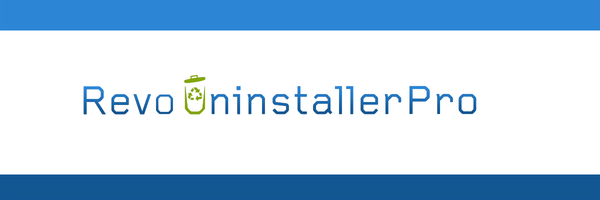 Bovenaan onze lijst staat een softwarehulpprogramma dat kan worden gebruikt om alles van uw pc te verwijderen waarvoor een installatieproces nodig is, inclusief stuurprogramma's.
Bovenaan onze lijst staat een softwarehulpprogramma dat kan worden gebruikt om alles van uw pc te verwijderen waarvoor een installatieproces nodig is, inclusief stuurprogramma's.
Het programma heet Revo Uninstaller Pro en kan worden gebruikt om alles te verwijderen, van generieke programma's tot Windows Apps, browserextensies, stuurprogramma's en meer, allemaal zonder een spoor achter te laten dat ze er ooit waren.
In het geval van stuurprogramma's weet u hoe belangrijk het is bij het opnieuw installeren van een stuurprogramma dat de vorige installatie volledig moet worden verwijderd.
Met Revo Uninstaller Pro hoeft u zich geen zorgen te maken over achtergebleven gegevens en bestanden, aangezien deze allemaal samen met het stuurprogramma zelf worden verwijderd, waardoor uw pc een volledig schone lei wordt..
Hier zijn enkele voordelen van het gebruik van Revo Uninstaller Pro:
- Verwijdert programma's, Windows-apps, browserextensies, stuurprogramma's en meer.
- Biedt twee soorten verwijderingsprocessen waaruit u kunt kiezen
- Verwijdert programma's en stuurprogramma's zonder een spoor achter te laten
- Komt zowel in een normale als een draagbare versie
- Kan hardnekkige programma's afdwingen

Revo Uninstaller Pro
Verwijder stuurprogramma's van uw pc op een snelle en efficiënte manier met behulp van deze geweldige uninstaller Gratis proefperiode Bezoek website 2Bestuurdersbooster 7
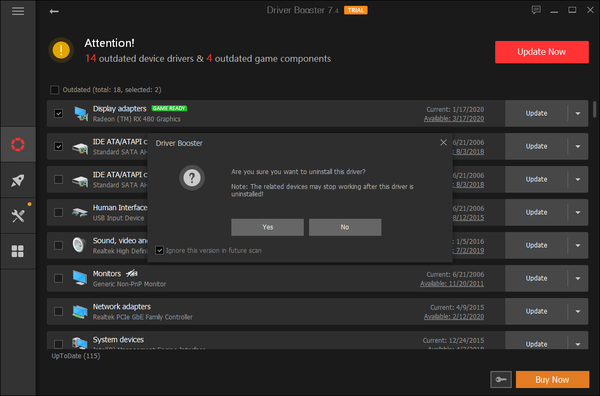
Bestuurdersbooster 7 is een van de beste hulpprogramma's voor het bijwerken van stuurprogramma's. Naast het verwijderen van oude en verouderde stuurprogramma's van onze pc, kunt u deze softwareoplossing gebruiken om de nieuwste stuurprogramma's online te vinden die compatibel zijn met uw apparaten en besturingssysteem.
Dit zijn de belangrijkste kenmerken van Driver Booster:
- Zoek en verwijder verouderde apparaatstuurprogramma's van uw pc
- Optimaliseer uw computer voor gamen met Game Boost
- Inspecteer stuurprogramma-informatie zoals uitgever, datum en bijbehorend apparaat
- Maak als voorzorgsmaatregel back-ups van stuurprogramma's en systeemherstelpunten
- Update stuurprogramma's versneld
- Stel uw pc in om automatisch uit te schakelen of opnieuw op te starten nadat de stuurprogramma's zijn bijgewerkt
- Plan Driver Booster om automatisch stuurprogramma's te scannen
⇒ Download Driver Booster 7
3Driver Fusion
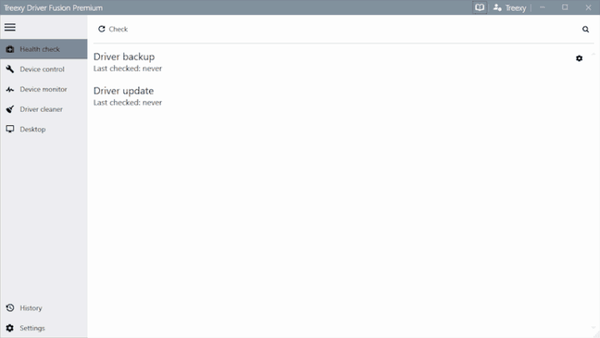
Driver Fusion is een verwijderprogramma voor stuurprogramma's dat een complete oplossing voor uw systeem biedt om u te helpen bij het bijwerken, controleren en beheren van uw stuurprogramma's en apparaten.
Met de statuscontrole-optie kunt u de gezondheid van uw systeem analyseren en het programma kan automatisch alle gedetecteerde problemen oplossen.
Dit zijn de belangrijkste kenmerken van Driver Fusion:
- Houdt uw computer up-to-date door de nieuwste stuurprogramma's te installeren via de automatische stuurprogramma-updater, zodat u niet langer verouderde en ontbrekende bestanden hebt
- Hiermee kunt u ook een back-up maken voor al uw geïnstalleerde stuurprogramma's in één keer
- Deze verwijderingsdriversoftware kan uw systeem ook voorbereiden wanneer u een nieuwe driver installeert of de hardware op uw computer wijzigt
- Met de functie voor apparaatbeheer kunt u een back-up maken van stuurprogramma's, stuurprogramma's downloaden en verwijderen, apparaten uitschakelen of opnieuw opstarten en scannen op hardwarewijzigingen
- Met de apparaat-ID-functie kunt u problemen oplossen en informatie zoeken over apparaten die niet door Windows worden herkend
Driver Fusion biedt u gegevens over elk apparaat en stuurprogramma dat u op uw computer hebt geïnstalleerd, en stelt u in staat problemen op te sporen en te voorkomen en uw pc met topprestaties te laten werken.
⇒ Download Driver Fusion
4Bestuurder goochelaar
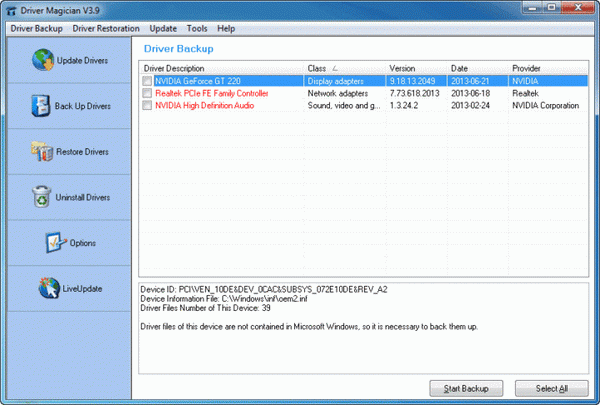
Bestuurder goochelaar is een software voor het verwijderen van stuurprogramma's waarmee u moeiteloos onnodige stuurprogramma's van uw systeem kunt verwijderen en op deze manier kunt u wat kostbare tijd besparen.
Dit programma biedt een professionele oplossing voor het back-uppen, bijwerken, verwijderen en herstellen van apparaatstuurprogramma's. Het is compatibel met het Windows-besturingssysteem.
Het programma werkt door alle hardware te identificeren die u op uw computer hebt geïnstalleerd, en het extraheert de bijbehorende stuurprogramma's van de harde schijf en maakt er een back-up van naar een door u gekozen locatie.
Dit zijn de belangrijkste kenmerken van Driver Magician:
- Driver Magician wordt geleverd met een ingebouwde database met de nieuwste stuurprogramma's met de mogelijkheid om online te gaan en de stuurprogramma-updates te ontvangen.
- U kunt in vier modi een back-up maken van de apparaatstuurprogramma's van uw systeem.
- Met de tool kunt u apparaatstuurprogramma's herstellen vanaf een back-up met een simpele klik.
- U kunt apparaatstuurprogramma's van uw pc bijwerken om de systeemprestaties en stabiliteit te verbeteren.
- Er is ook de optie van Live Update-database met apparaat-ID's en database met stuurprogramma's.
- U kunt een back-up maken van meer items, zoals Bureaublad en Mijn documenten.
- Met deze tool kunt u meer items uit de back-up herstellen en krijgt u ook gedetailleerde informatie over de hardwarestuurprogramma's.
⇒ Download Driver Magician
5
Guru3D Driver Sweeper

Guru3D Driver Sweeper is een geweldige driver-software die alle overgebleven stuurprogramma's van uw computer verwijdert. Het op de juiste manier verwijderen van uw stuurprogramma's is essentieel omdat restanten van stuurprogramma's stabiliteitsproblemen en opstartproblemen kunnen veroorzaken.
U kunt Guru3D Driver Sweeper gebruiken als u stuurprogramma's wilt bijwerken en van de computer wilt verwijderen. V
Hier zijn de belangrijkste kenmerken van Guru3D Driver Sweeper:
- Guru3D Driver Sweeper kan op twee manieren worden gebruikt, en beide zullen alle bestanden opschonen.
- U kunt het officiële verwijderprogramma van de stuurprogramma's gebruiken en u kunt dit programma ook uitvoeren om te selecteren wat u wilt opschonen.
- U kunt meer stuurprogramma's tegelijk selecteren om op te schonen.
- De huidige ondersteunde stuurprogramma's zijn NVIDIA (beeldscherm en chipset), ATI (beeldscherm), Creative (geluid) Realtek (geluid), Ageia (PhysX) en Microsoft (muis).
- Deze software kan in de normale modus worden gebruikt, maar voor absolute stabiliteit wordt aanbevolen om de veilige modus te gebruiken.
Het wordt ook aanbevolen om een back-up te maken of een systeemherstel te maken voordat u deze tool gebruikt.
⇒ Download Guru3D Driver Sweeper
6
Tool voor het opschonen van apparaten

Tool voor het opschonen van apparaten verwijdert stuurprogramma's voor niet-aanwezige apparaten uit Windows, apparaatbeheer. Het is van cruciaal belang om deze stuurprogramma's te verwijderen, omdat elk apparaat dat ooit op uw systeem was aangesloten, een vermelding in Apparaatbeheer achterlaat.
Als u Windows Apparaatbeheer gebruikt, kunt u stuurprogramma's slechts één voor één verwijderen. Maar met Device Cleanup Tool kunt u meerdere stuurprogramma's of alle niet-aanwezige apparaten verwijderen.
Dit zijn de belangrijkste kenmerken van Device Cleanup Tool:
- Bekijk een lijst met alle apparaten en verwijder stuurprogramma's
- De "laatst gebruikte tijd" is de schrijftijd van de registersleutel van het apparaat
- Het gebruik van Device Cleanup Tool bespaart u ook ruimte, tijd en moeite
- Er is ook een opdrachtregelversie van Device Cleanup Tool genaamd Device Cleanup Cmd
⇒ Download Device Cleanup Tool
Dit zijn de vijf beste keuzes voor de beste hulpprogramma's voor het verwijderen van stuurprogramma's en het maakt niet uit welke u besluit te kopen, u kunt uw systeem schoon houden en soepeler laten werken.
Als u nog andere suggesties of vragen heeft, aarzel dan niet om deze achter te laten in de opmerkingen hieronder.
Veelgestelde vragen: meer informatie over apparaatstuurprogramma's
- Hoe verwijder ik stuurprogramma's volledig??
Om stuurprogramma's volledig te verwijderen uit Apparaatbeheer, klikt u met de rechtermuisknop op een apparaat en selecteert u Verwijder het apparaat. Als u van plan bent om stuurprogramma's opnieuw te installeren of bij te werken, volgt u onze eenvoudige instructies om het goed te doen.
- Moet ik apparaatstuurprogrammapakketten verwijderen?
Nee, u mag geen apparaatstuurprogrammapakketten verwijderen, aangezien deze de vereiste componenten bevatten om uw apparaten onder Windows te laten werken, zoals afbeeldingen, geluid en netwerk.
- Hoe verwijder ik een printerstuurprogramma??
U kunt printerstuurprogramma's verwijderen vanuit Apparaatbeheer. Als het printerapparaat niet zichtbaar is, open dan het Visie menu en selecteer Toon verborgen apparaten. Klik vervolgens met de rechtermuisknop op de printer en selecteer Verwijder het apparaat.
Opmerking van de uitgever: Dit bericht is oorspronkelijk gepubliceerd in februari 2018 en is sindsdien vernieuwd en bijgewerkt in april 2020 voor versheid, nauwkeurigheid en volledigheid.
- bestuurder
- Los stuurprogrammaproblemen op
- verwijderen
 Friendoffriends
Friendoffriends



